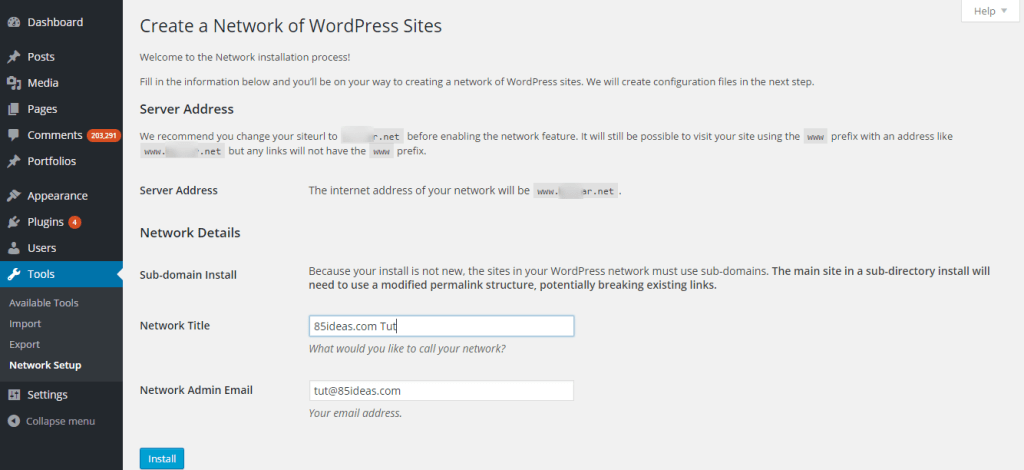Jak poprawnie skonfigurować i włączyć WordPress Multisite?
Opublikowany: 2015-06-30Zakładając, że zapoznałeś się już z funkcją WordPress Multisite, więc bezpośrednio udostępniam ten proces tutaj. Tak, bardzo oczekiwany proces, który pomoże ci poprawnie włączyć multisite WordPress.
Ta funkcja jest naprawdę pomocna, ale tylko pod warunkiem, że musisz zarządzać wieloma witrynami opartymi na WordPressie. Jeśli są tylko jeden lub dwa, ta funkcja nie jest dla Ciebie. Z drugiej strony, jeśli musisz zalogować się w dużej liczbie witryn WordPress, zarządzać nimi, aktualizować wtyczki, konfigurować motywy itp., jest to całkiem przydatne.
W rzeczywistości mogę się założyć, że po użyciu tej funkcji wielostronnej WordPress do zarządzania wieloma blogami, zdecydowanie polecisz ją wszystkim innym blogerom lub programistom WordPress.
Jak włączyć WordPress Multisite?
Na początek ta funkcja działa na stronach hostowanych na serwerze, a także na tych, które są hostowane na dysku lokalnym. Wypróbuj również cały proces na stronie testowej, a nie na tej, która jest na żywo. Nawet po pomyślnym wypróbowaniu tego procesu i kontynuowaniu działającej witryny internetowej zalecam wykonanie pełnej kopii zapasowej stanu istniejącej witryny.
1. Edytuj swój plik wp-config.php
Pierwszym krokiem jest dodanie określonego kodu w pliku WP Config (wp-config.php). Wstaw kod tuż poniżej /* To wszystko, przestań edytować! Miłego blogowania. */
/* Multisite */ define( 'WP_ALLOW_MULTISITE', true );
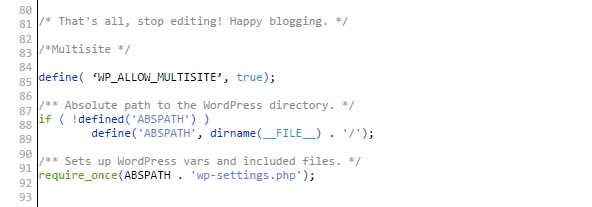
Po dodaniu tego kodu zapisz plik i zaloguj się do pulpitu nawigacyjnego istniejącej witryny.
2. Zaloguj się i dezaktywuj wszystkie wtyczki
W obszarze pulpitu nawigacyjnego kliknij opcję Konfiguracja sieci, która została nowo dodana w sekcji Narzędzia. Jeśli go nie znalazłeś, spróbuj dodać ten kod w innym miejscu tego pliku i spróbuj ponownie. Ponadto, przed rozpoczęciem procesu konfiguracji sieci teraz, zaleca się dezaktywację wszystkich zainstalowanych wtyczek.
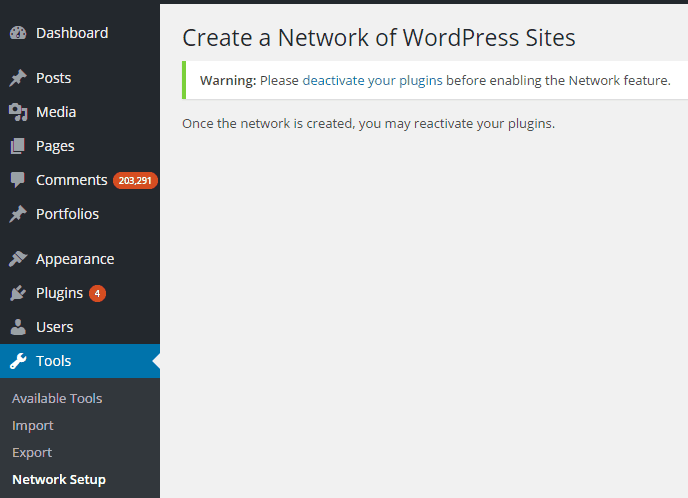
3. Wybierz subdomeny lub podkatalogi dla swojego Multisite
Gdy skończysz z tym wtyczką, możesz przejść do strony instalacji i wprowadzić tytuł sieci i identyfikator e-mail administratora.
Jak można założyć, kliknij przycisk Instaluj, aby kontynuować.
Uwaga – jeśli ta witryna WordPress jest świeżo zainstalowana (w ciągu miesiąca), zostaniesz poproszony o wybranie jednej z dwóch opcji. Te opcje skonfigurują funkcję wielostanowiskową w subdomenie lub podkatalogu. Możesz wybrać dowolny ze swoich wyborów, w zależności od sposobu, w jaki lubisz tworzyć i zarządzać podstronami.
4. Dodaj wygenerowany kod do plików wp-config.php i .htaccess .
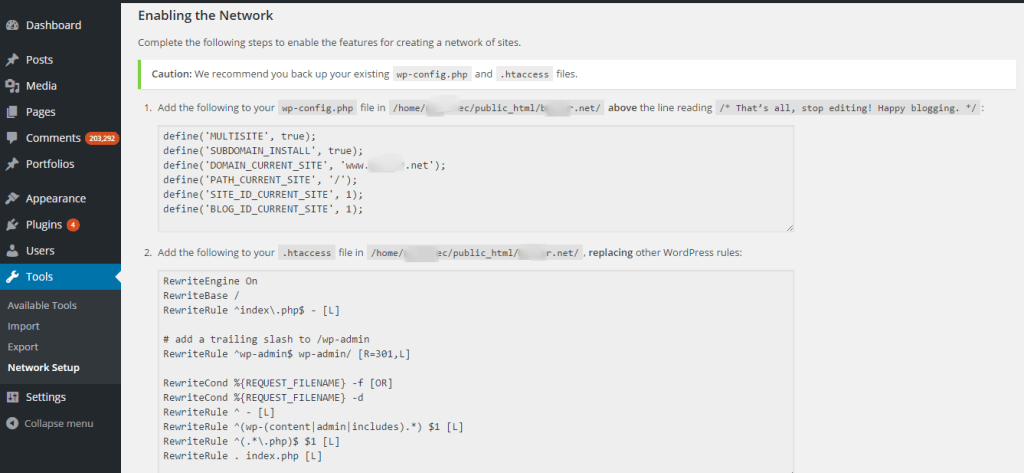

Teraz, po zakończeniu procesu instalacji, będziesz mieć dwa różne kody, które należy dodać w pliku wp-config.php i pliku .htaccess. Każda niezbędna instrukcja, która pomoże Ci pomyślnie dodać kody w tych dwóch plikach, jest napisana właśnie tam.
Uwaga – Unikaj kopiowania i wklejania tego kodu z innego źródła w Internecie. Dzieje się tak dlatego, że kod oferowany po zakończeniu instalacji jest niestandardowy w odniesieniu do opcji wybranych podczas instalacji.
W przypadku pliku wp-config.php możesz dodać ten kod w miejscu, w którym został opublikowany poprzedni kod, gdzie zadziałał pomyślnie. W przypadku pliku .htaccess wklej kod między tagami „# BEGIN WordPress” i „# END WordPress”.
Po zakończeniu tego koncertu wklejania kodu zapisz oba pliki i ponownie załaduj obszar pulpitu nawigacyjnego bieżącej witryny.
5. Wyloguj się i zaloguj ponownie
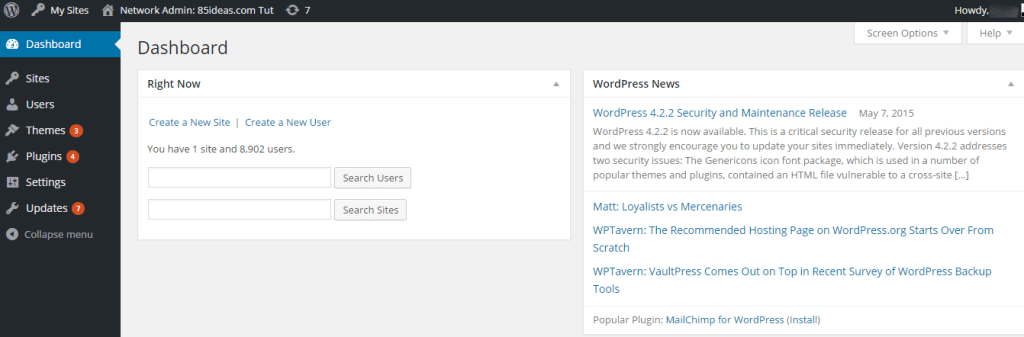
Sesja, w której byłeś zalogowany wcześniej, wygaśnie i zostaniesz poproszony o ponowne zalogowanie. Kontynuuj proces logowania, a po pomyślnym wylądowaniu w środku znajdziesz się w zupełnie nowym panelu sieciowym.
[easy-tweet tweet=”Właśnie konfiguruję swoją instalację wielostanowiskową w 5 prostych krokach, dzięki 85ideas” via=”nie” hashtags=”#WordPress”]
Część 2 – Zarząd
Mam nadzieję, że pamiętasz dokonany przez Ciebie wybór między podkatalogiem a subdomeną. Jeśli była to subdomena, główna instalacja WordPressa powinna znajdować się w folderze Root, a nie w podkatalogu while. Natomiast w przypadku podkatalogu powinien znajdować się w podkatalogu. Oczywiście WordPress pozwala na zmianę tego ustawienia w przyszłości, ale musisz być bardzo ostrożny podczas planowania i robienia tego.
Zakładam, że masz już skonfigurowane subdomeny lub podkatalogi do uruchamiania różnych stron internetowych. Będą one częścią głównych witryn, takich jak forum, witryna pomocy technicznej lub naprawdę osobna. Jeśli nie, zrób to teraz! Można to zrobić za pomocą narzędzia Domain dostępnego w cPanel twojego serwera.
Na pulpicie nawigacyjnym sieci wyraźnie zobaczysz liczbę witryn hostowanych w tej pojedynczej sieci oraz liczbę indywidualnych profili użytkowników.
Masz również opcje dodawania nowych witryn i użytkowników. Oczywiście teraz proces jest prostszy niż ten obecny.
Na górnym pasku administracyjnym zobaczysz opcję wyboru witryny z Twojej sieci, a następnie możesz przełączyć się do jej indywidualnego pulpitu nawigacyjnego.
Trzymając się pulpitu nawigacyjnego sieci, możesz kliknąć opcje Wtyczki, Motywy i Użytkownicy z lewego paska bocznego i zarządzać nimi zgodnie z własnymi wymaganiami.
Ten specjalny pulpit nawigacyjny zawiera również opcję Witryny, która zawiera listę wszystkich witryn internetowych i niektóre powiązane szczegóły. Możesz ustawić superadministratora dla wszystkich witryn, administratorów dla poszczególnych witryn i innych użytkowników bezpośrednio z tej sekcji.
Gdy tworzysz nowy profil użytkownika lub edytujesz już istniejący, pojawiają się pewne pola wyboru. Ma to na celu umożliwienie oferowania pewnych uprawnień temu kontu użytkownika, przy jednoczesnym wyłączeniu niektórych z nich. W ten sposób możesz pozwolić użytkownikowi na usunięcie dowolnej wtyczki lub przestać to robić.
To tylko przykład przywileju, który możesz zaoferować lub zrezygnować. Na prawdziwej scenie znajdziesz ogromną listę obejmującą każdy możliwy scenariusz.
Zanim zakończymy proces, tak, to już koniec, chcę poznać Twoją stronę doświadczeń z tą funkcją WordPress Multisite. Nie omówiłem wszystkich funkcji tego narzędzia do zarządzania siecią WordPress, ponieważ żadna funkcja nie jest zupełnie nowa.
Ponieważ do tej pory zarządzałeś witryną opartą na WordPress, możesz z łatwością zrobić to samo również na tym wielostanowiskowym panelu sieciowym. Jedyną zmianą jest to, że teraz masz wiele opcji bezpośrednio pod jednym Dashboardem, co nie powinno być niespodzianką.